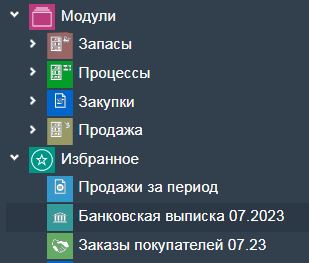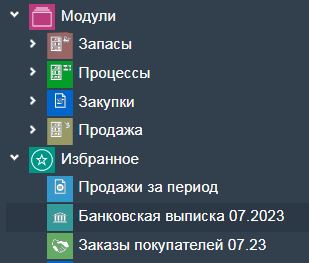Администратор системы дал доступ руководителю отдела продаж к семи задачам подсистемы Продажа. Таким образом сформировалось меню пользователя «Модули Продажа», которое включает в себя 7 задач: Отдел продаж, Опт, Розница, Дилер, Банк, Маркетплейс, Интернет-магазин.
Подсистема Продажа включает в себя 33 справочника, 35 документов, 11 регистров, 6 операций и 2 отчёта. Настроим меню «Избранное» руководителя отдела продаж